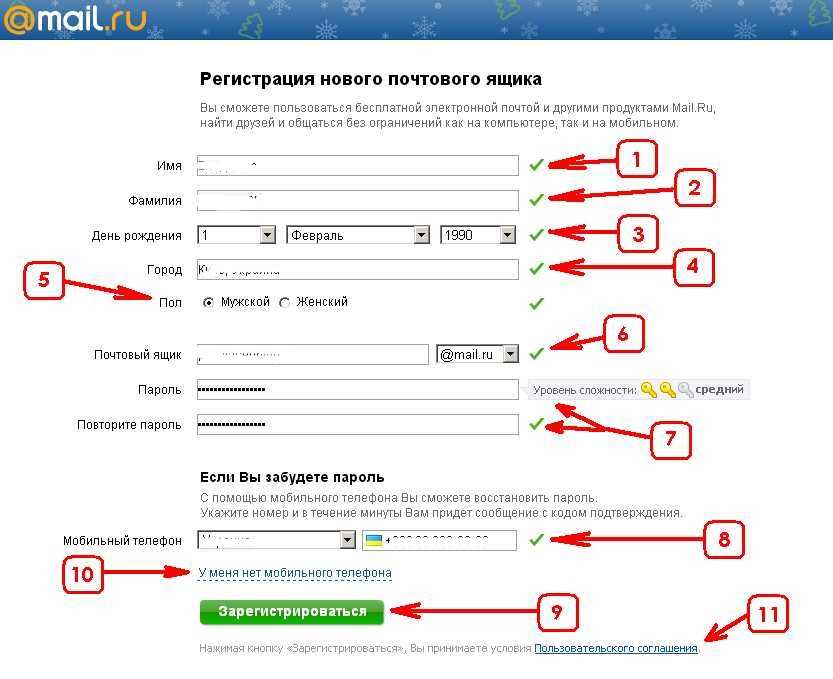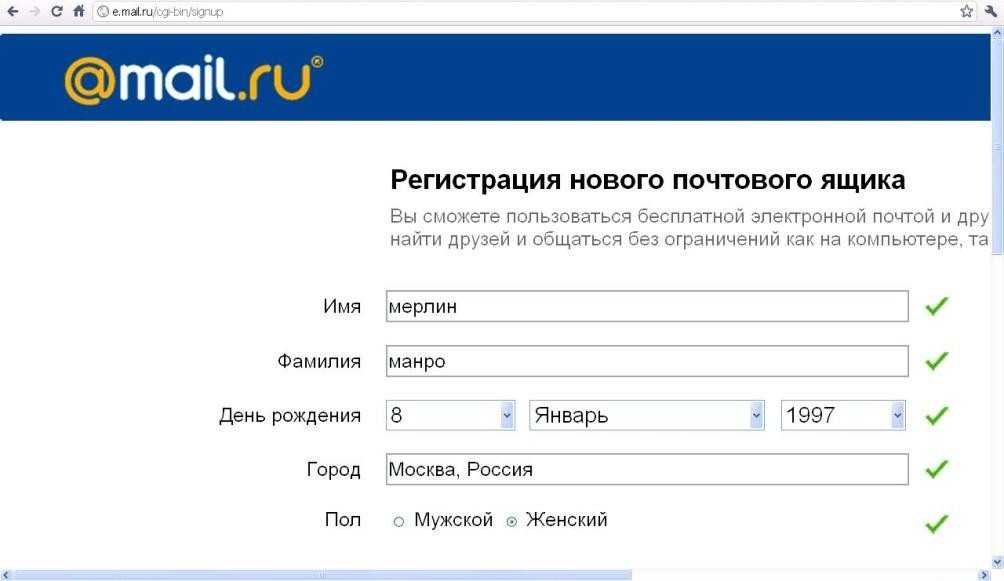Как обновить и верифицировать адрес электронной почты?
*В настоящее время эта функция недоступна в мобильном приложении. Пожалуйста, войдите в свою учетную запись из веб-браузера.
К одной учетной записи Skrill можно привязать до 5 зарегистрированных адресов электронной почты. Адресом электронной почты можно пользоваться, не верифицируя его, но для смены основного адреса электронной почты его нужно сначала верифицировать.
Для этого выполните следующие действия:
- В разделе Настройки учетной записи Skrill нажмите Персональные данные.
- Нажмите Верифицировать рядом с адресом электронной почты.
- На Ваш зарегистрированный адрес электронной почты будет автоматически отправлено электронное сообщение с 6-значным кодом, действующим в течение 15 минут. Вам необходимо подтвердить этот код, вернувшись в свою учетную запись и завершив процедуру верификации.
Чтобы сделать проверенный вторичный адрес электронной почты основным, нажмите Сделать основным рядом со вкладкой Настройки > Персональные данные.
Я не могу верифицировать свой адрес электронной почты. Что мне делать?
Если у Вас возникли проблемы с верификацией адреса электронной почты, проверьте следующее:
- Проверьте фильтры спама, чтобы убедиться в том, что наше письмо-подтверждение не попало в папку Спам;
- Убедитесь в правильности формата указанного адреса электронной почты;
- Перепроверьте правильность указанного адреса электронной почты;
- Добавьте домен Skrill в список доверенных доменов отправителей почтовой программы.
- Чтобы получать автоматические сообщения от Skrill, используйте такие популярные почтовые домены, как Gmail, Outlook, Yahoo и т. д.
Если Вы выполнили все эти действия и все равно не можете верифицировать свой адрес электронной почты, свяжитесь с нами любым из приведенных ниже способов.
Я забыл свой адрес электронной почты. Что мне делать?
Если Вы забыли свой адрес электронной почты, просто свяжитесь со службой поддержки Skrill.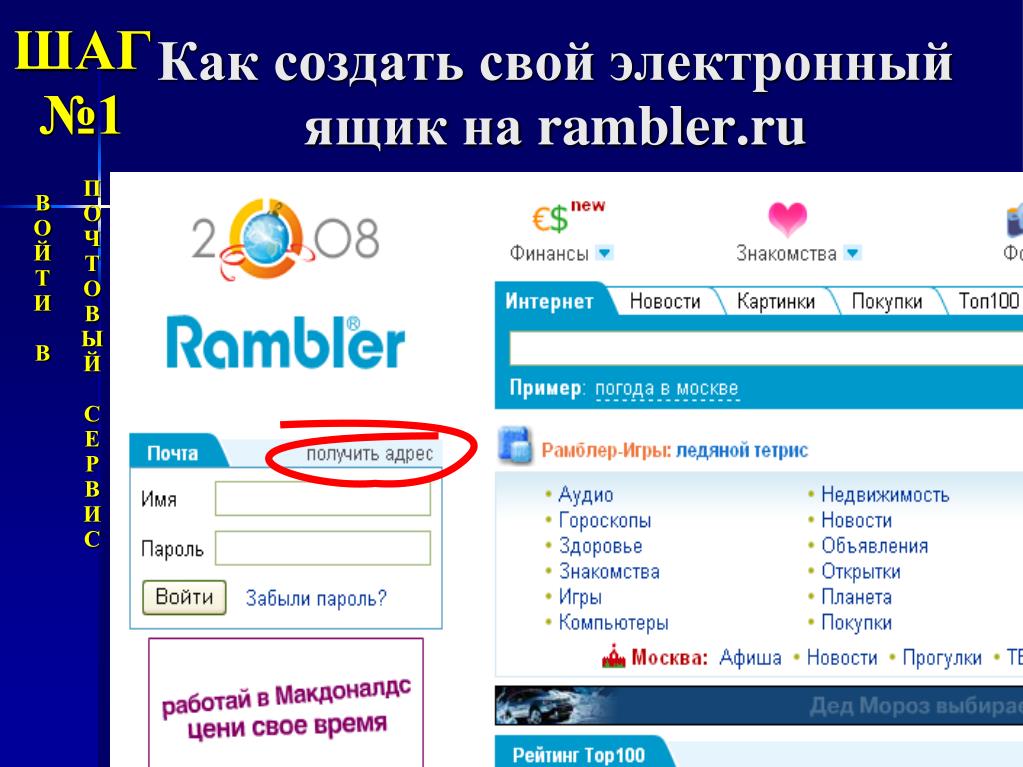 Вам будет задано несколько вопросов, чтобы найти Вашу учетную запись, аутентифицировать Вашу личность и предоставить Вам необходимую информацию.
Вам будет задано несколько вопросов, чтобы найти Вашу учетную запись, аутентифицировать Вашу личность и предоставить Вам необходимую информацию.
Свяжитесь с нами по одному из доступных ниже каналов и наша команда окажет Вам необходимое содействие.
Примечание: Если у Вас нет доступа к адресу электронной почты, привязанному к учетной записи Skrill, Вам нужно создать новый адрес электронной почты и сообщить его сотруднику поддержки.
В случае необходимости замены адреса электронной почты Вам будет предложено сначала подтвердить свою личность, отправив снимки Вашего удостоверения личности рядом с Вашим лицом по электронной почте.
Можно ли пользоваться разными адресами электронной почты для получения денег?
Да, платежи от магазинов и других пользователей можно получать на любой зарегистрированный адрес электронной почты. Хотя необходимо учитывать несколько аспектов:
- Перед отправкой адреса электронной почты отправителю убедитесь в отсутствии ошибок в его написании.

- Убедитесь в том, что адрес электронной почты, который Вы сообщаете, уже привязан к учетной записи Skrill.
- Если Вы забыли добавить адрес электронной почты, но ожидаете получение на него платежа, добавьте адрес электронной почты к учетной записи Skrill в кратчайшие сроки. Если Вы не получили средства в течение 1-2 дней, свяжитесь с отправителем и уточните статус платежа.
- Что такое строгая идентификация клиентов?
- Как обновить и верифицировать номер телефона?
Вернитесь в начало
Как я могу подтвердить свой адрес электронной почты?
1. Что такое мгновенная синхронизация?
2. Могу ли я зарегистрировать аккаунт pCloud с моего мобильного устройства?
3. Сколько стоит pCloud?
4. Могу я предоставить доступ к файлам или папкам?
5. Могу ли я иметь более одного аккаунта pCloud на одном устройстве?
6.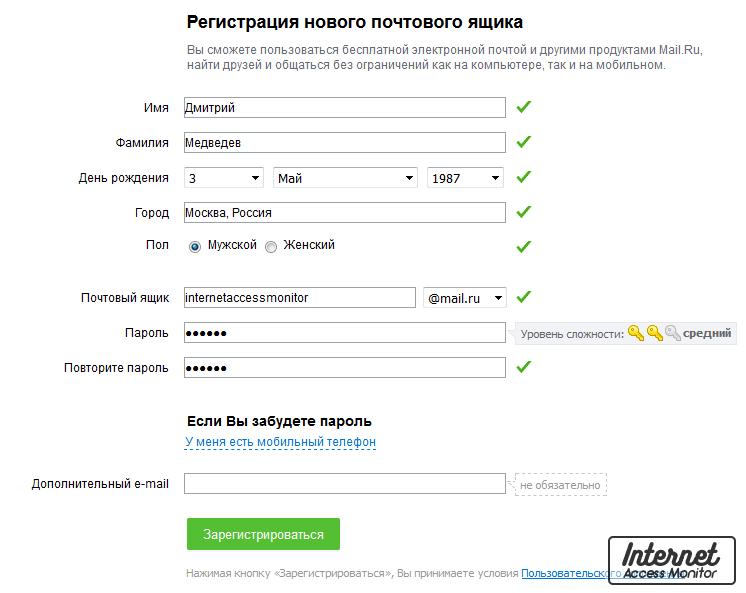 Какой объем данных я могу хранить на моем телефоне, планшете или компьютере?
Какой объем данных я могу хранить на моем телефоне, планшете или компьютере?
7. Нужен ли мне аккаунт pCloud для того, чтобы присоединиться к общей папке?
8. Почему я должен подтвердить мой e-mail?
9. Что такое pCloud?
10. Как установить pCloud на мой компьютер?
11. Что если я удалю pCloud с моего компьютера?
12. Что такое версии файла?
13. Что произойдет, в случае, если я перестану платить за свой pCloud или мои файлы превысят доступное хранилище?
14. Где я могу просмотреть пространство, которое я использовал в своём аккаунте?
15. Могу ли я использовать мои файлы оффлайн?
16. Как получить больше бесплатного пространства?
17. Как получить Премиум план?
18. Как pCloud приложения доступны?
19. Как установить pCloud на мой мобильный?
20. Что такое pCloud Crypto?
21. Как поменять пароль?
22. Как отменить мою подписку?
23. Как долго мой аккаунт может оставаться активным, если я не выполняю никаких операций?
24. Могу ли я не устанавливать ни одно из приложений pCloud и продолжить использовать услугу?
Могу ли я не устанавливать ни одно из приложений pCloud и продолжить использовать услугу?
25. Как создать pCloud аккаунт?
26. Я забыл свой пароль. Как можно его сбросить?
27. Как я могу подтвердить свой адрес электронной почты?
После того как Вы зарегистрируете новый аккаунт, Вам будет предложено подтвердить свою электронную почту, чтобы Вы смогли использовать все функции и опции pCloud. Чтобы сделать это, просто откройте свой почтовый ящик и найдите подтверждающее письмо от pCloud. Если Вы не можете найти его, проверьте папку Spam. Даже, если и там его не будет, нажмите на кнопку Подтвердить сейчас в правом верхнем углу на my.pCloud.com и запросите повторную отправку подтверждающего письма. Обратите внимание, что Вы также можете запросить повторную отправку подтверждающего электронного письма через любое приложение pCloud, которое Вы используете. Если Вам все еще сложно проверить, свяжитесь с нашей службой технической поддержки.
Был ли этот ответ Вам полезен? Да Нет
28. Сколько раз в день я могу поделиться папкой?
29. Что произойдёт, если я повышу свою подписку до окончания моего периода платежа?
30. Что произойдет, если я понижу свою подписку до того как истечет платежный период?
31. Могу ли я защитить свои ссылки при помощи пароля?
32. Что такое трафик ссылок с общим доступом?
33. Сколько трафика на ссылки с общим доступом в себя включает каждый план pCloud?
34. Как можно добавить больше трафика для ссылок с общим доступом к моему плану?
35. Почему я не могу подписаться на Персонализированный План?
36. Почему моя ссылка с общим доступом была отключена?
37. Я отменил свой Премиум аккаунт, но я не получил возврат средств. В чём причина?
38. Могу ли я просматривать RAW файлы в pCloud?
39. Как я могу просмотреть сколько свободного места в моём аккаунте?
40. Что произойдет с моим аккаунтом, если я не буду использовать его долго время?
41. Как я могу защитить при помощи пароля свои ссылки с общим доступом?
Как я могу защитить при помощи пароля свои ссылки с общим доступом?
42. Могу ли я добавить дату истечения срока действия на ссылки, которые я создаю в pCloud?
43. Как я могу добавить дату истечения срока действия на ссылки, которые я создаю в pCloud?
44. Мой платеж PayPal не проходит. В чём причина?
45. Могу ли я зайти в pCloud со своим профилем Facebook/Google/Apple, даже если я зарегистрировался по своему адресу электронной почты?
46. Могу ли я получить доступ к pCloud аккаунту через адрес электронной почты, даже если я зарегистрирован через Facebook/Google/Apple профиль?
47. Что такое pCloud Rewind?
48. До какого периода я могу использовать pCloud Rewind для своего аккаунта?
49. Какие файлы я могу восстановить при помощи Rewind?
50. Как я могу вернуть файлы назад в своей учётной записи?
51. Что делает расширение для браузера pCloud Save?
52. Где я могу скачать расширение pCloud Save?
53. Какие файлы я могу сохранять при помощи расширения pCloud Save?
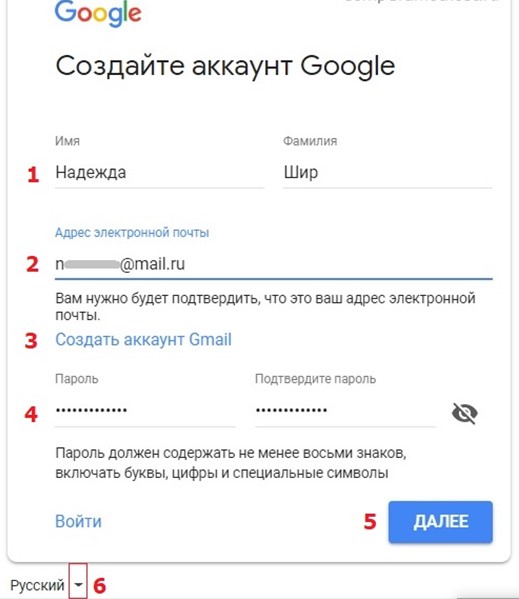 Как я могу сохранить файлы при помощи расширения для браузера pCloud Save?
Как я могу сохранить файлы при помощи расширения для браузера pCloud Save?55. Расширение pCloud Save изменяет цвета. Что это обозначает?
56. Что такое Общая Папка?
57. Что такое pCloud Lifetime?
58. Насколько мои файлы защищены, если я не подписан на pCloud Crypto?
59. Что такое Расширенная История Файлов?
60. Как я могу получить счет/чек за свой платеж в pCloud?
61. Что такое двухфакторная аутентификация?
62. Как настроить двухфакторную аутентификацию?
63. Руководство по устранению неполадок для двухфакторной аутентификации
64. Где я могу найти коды восстановления?
65. Как я могу изменить свой номер телефона для двухфакторной аутентификации?
66. Что такое Брендированные ссылки?
67. Как активировать Брендирование для своих Ссылок с общим доступом?
68. Какая разница между Общим и Персонализированным брендированием?
69. Как отключить Брендирование?
70. Поддерживается ли FTP?
71. Где я могу просмотреть кто скачал мои файлы?
72.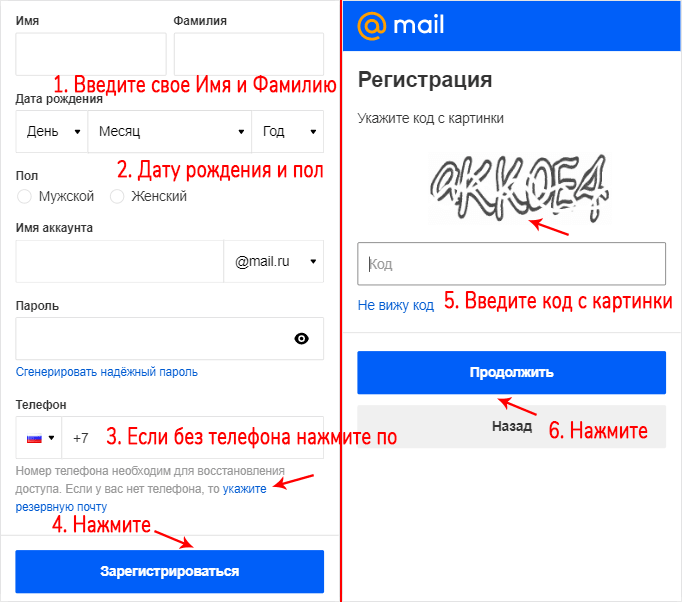 Существует ли ограничение в количестве устройств, которые я могу привязать к своему аккаунту pCloud?
Существует ли ограничение в количестве устройств, которые я могу привязать к своему аккаунту pCloud?
73. Что такое справедливая доля и доступно ли это в бесплатной версии?
74. Как можно поменять адрес моей электронной почты в моём pCloud аккаунте?
75. Как искать содержимое моих файлов в pCloud?
76. Какие регионы данных доступны для хранения моих данных?
77. Могу ли я хранить свои данные в более, чем одном регионе данных?
78. Могу ли я работать с файлами, хранящиеся в регионе данных, который отличается от моего?
79. Где я могу увидеть больше информации о своём регионе данных?
80. Могу ли я изменить регион данных своего аккаунта?
81. Какой тип данных будет храниться в области данных, которую я выберу для pCloud?
82. Какие ограничения применяются, когда я делюсь папками с другими пользователями pCloud?
83. Могу ли я добавить больше места для хранения в свой Lifetime аккаунт?
Как зарегистрировать адрес электронной почты в Южной Африке
Как зарегистрировать адрес электронной почты в Южной Африке
Как зарегистрировать адрес электронной почты в Южной Африке
Вы можете подумать, что получение адреса электронной почты — это простая и легкая задача сделать, но есть много ученых и даже взрослых, которые борются. Технологии взяли верх, и вы либо идете в ногу со временем, либо остаетесь позади. На каком-то этапе вы придете к моменту, когда вам понадобится адрес электронной почты. И он понадобится вам (почти) для всего в Интернете. Либо потому, что вы хотите быть частью лихорадки социальных сетей, покупать вещи в Интернете, нуждаться в них для работы или просто поддерживать связь с людьми по всему миру. Что бы это ни было, вот что вам нужно учитывать, когда вы решите получить адрес электронной почты.
Технологии взяли верх, и вы либо идете в ногу со временем, либо остаетесь позади. На каком-то этапе вы придете к моменту, когда вам понадобится адрес электронной почты. И он понадобится вам (почти) для всего в Интернете. Либо потому, что вы хотите быть частью лихорадки социальных сетей, покупать вещи в Интернете, нуждаться в них для работы или просто поддерживать связь с людьми по всему миру. Что бы это ни было, вот что вам нужно учитывать, когда вы решите получить адрес электронной почты.
1. Выберите провайдера электронной почты
В конце концов, это первое, что вам нужно выяснить. С каким провайдером электронной почты я хочу быть связан? Какой из них может дать мне наилучшие преимущества? В идеале вам нужен провайдер электронной почты, у которого есть много места для хранения электронных писем и простые функции для навигации. Весь смысл создания адреса электронной почты заключается в том, чтобы вы были доступны и, наоборот, чтобы вы могли связаться с людьми.
Вот некоторые поставщики электронной почты, на которые стоит обратить внимание:
- Gmail
- Yahoo
- Горячая почта
Конечно, это не единственные провайдеры электронной почты, у которых вы можете создавать учетные записи, но они одни из лучших.
2. Время зарегистрироваться
После того, как вы определились с поставщиком услуг электронной почты, пришло время зарегистрироваться. Что особенно здорово, так это то, что большинство провайдеров электронной почты позволяют вам создавать учетные записи бесплатно. Да, вы не ослышались, это БЕСПЛАТНО. Вы найдете ссылку для регистрации на веб-сайте, к которому хотите присоединиться. После нажатия вы будете перенаправлены на страницу, где сможете создать учетную запись и предоставить минимальную личную информацию, такую как ваши:
- Полное имя
- Фамилия
- Имя пользователя (мы рассмотрим советы по этому поводу в следующем пункте — это важно)
- Место рождения
- Пол
- Контактный номер
К вашему сведению: Не волнуйтесь, вы не пропустите свою жизнь. Эти данные нужны только для того, чтобы система зафиксировала ваши данные и чтобы другие люди могли вас найти. Как правило, любую личную информацию, которую вы не хотите отображать, можно скрыть.
3. Ваше имя пользователя важно
Пока вы заполняете свои данные, вам нужно придумать имя пользователя, которое будет представлять ваш адрес электронной почты. Будете ли вы использовать свой аккаунт в личных или профессиональных целях? Если вы хотите использовать его в профессиональных целях, вот что я предлагаю. Мы все знаем, как весело быть креативным и мыслить нестандартно (каждый хочет выделиться), но я предлагаю вам придерживаться основ. То, что я имею в виду здесь, просто и по существу, просто используйте свое имя. Помните, что этот адрес электронной почты останется у вас надолго, и вы хотите, чтобы он выглядел профессионально. Через пять лет вы будете благодарны, что последовали этому совету.
Естественно, если у вас длинное имя, фамилия или интересный никнейм, может быть сложно сделать ваше имя пользователя коротким и приятным. Лучший совет, который я могу вам дать, — постарайтесь быть проще. Длинные и сложные адреса электронной почты с цифрами и хэштегами, как правило, выглядят непрофессионально.
Чего следует избегать:
- Использование слишком большого количества номеров
- Неуместные прозвища (просто отметим, что это не понравится вашему будущему работодателю)
Если когда-нибудь вы отправляете заявление о приеме на работу и первое, что видит ваш будущий работодатель, это [email protected], это может быть двояким образом. Либо ваш будущий работодатель собирается выбросить вашу электронную почту в корзину, либо, возможно, каким-то непонятным образом они могут подумать, что это довольно забавно. Тем не менее, вы должны иметь в виду, что всегда лучше иметь профессиональный адрес электронной почты.
К вашему сведению: Если вы действительно в отчаянии и вам просто необходим необычный адрес электронной почты, вы всегда можете создать два адреса электронной почты: один для служебных и один для личных писем.
4. Создайте пароль
Ваш пароль является ключом к защите любой информации в вашей учетной записи электронной почты. Убедитесь, что пароль, который вы выбираете, тот, который вы запомните, который не слишком сложен и который не слишком легко украсть. В наши дни всегда лучше перестраховаться, чем сожалеть. Включите в свой пароль не менее 8 символов, строчные и прописные буквы, а также цифры. Это повышает надежность вашего пароля и снижает вероятность того, что кто-то украдет ваш пароль.
Убедитесь, что пароль, который вы выбираете, тот, который вы запомните, который не слишком сложен и который не слишком легко украсть. В наши дни всегда лучше перестраховаться, чем сожалеть. Включите в свой пароль не менее 8 символов, строчные и прописные буквы, а также цифры. Это повышает надежность вашего пароля и снижает вероятность того, что кто-то украдет ваш пароль.
К вашему сведению: Напоминание на будущее: время от времени меняйте пароль, чтобы повысить безопасность своей учетной записи.
5. Вы готовы к работе
Теперь, когда вы ввели все свои данные, следующим шагом будет нажатие кнопки «Зарегистрироваться». Поздравляем, вы получили учетную запись. Вы на шаг ближе к изучению Интернета на совершенно новом уровне.
Еще один совет для вас и вашей новой учетной записи: не подписывайтесь на все сразу. Регистрируйте только те учетные записи, которые, как вы знаете, будут вам интересны. Вы не хотите, чтобы ваш почтовый ящик был пронизан нежелательной почтой и спамом.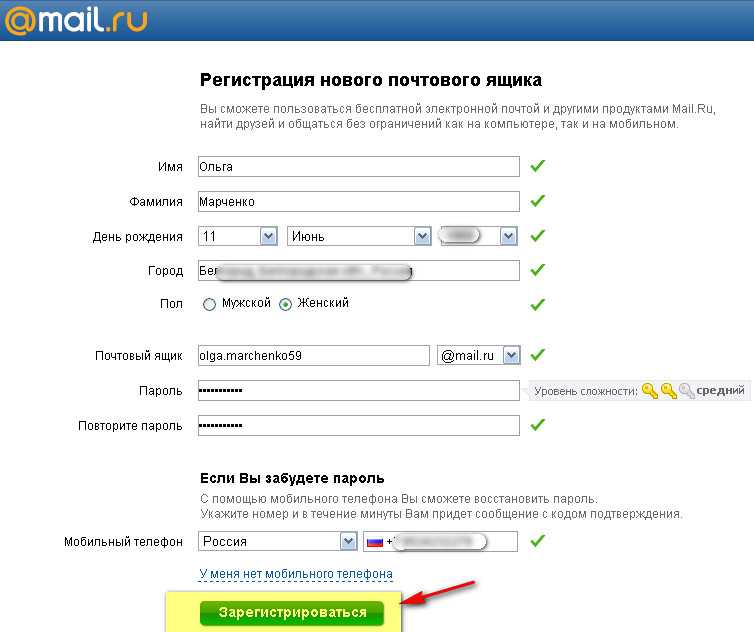
Еще одно замечание: если вам нужен совет о том, как составить резюме, загляните сюда.
Регистрация Методы восстановления пароля | IT Services
Университет Маркетт использует зарегистрированный номер телефона или дополнительный адрес электронной почты для сброса забытых паролей или паролей с истекшим сроком действия.
Эта информация предназначена для нынешних студентов, преподавателей и сотрудников.
- Чтобы зарегистрироваться для восстановления пароля, перейдите на https://www.marquette.edu/set . Появится веб-страница Microsoft.
/> - Найдите зеленый замок и метку «Microsoft Corporation» в адресной строке веб-браузера, что означает, что это действительный и безопасный сайт, управляемый партнером Маркетта, Microsoft.
/> Введите свой адрес электронной почты Marquette (или щелкните/коснитесь своего адреса электронной почты, если он появится) и нажмите Далее .
- Появится новый экран Университета Маркетт, запрашивающий пароль. Введите свой пароль и нажмите или коснитесь Войти.
- После успешного входа в систему появляется надпись «Не теряйте доступ к своей учетной записи!» страница откроется.
Примечание: На этой странице есть ограничение по времени. Вам необходимо настроить как минимум один метод восстановления пароля: Телефон для аутентификации или Электронная почта для аутентификации.Щелкните или коснитесь ссылки Настроить сейчас для Телефона для аутентификации, Электронной почты для аутентификации или настройте и то, и другое.
- A) Если вы выбрали Телефон для аутентификации вам будет предложено указать номер телефона для аутентификации. В раскрывающемся меню выберите свою страну или регион. Затем введите свой номер телефона.
Выберите , напишите мне или , позвоните мне , чтобы подтвердить свой номер телефона.
- Если вы выберете , напишите мне , на ваш телефон будет отправлен текст подтверждения Microsoft с многозначным кодом. Введите этот код в текстовое поле на веб-странице и нажмите или коснитесь проверить .
- Если вы выберете , позвоните мне , вы получите автоматический вызов. Нажмите клавишу решетки (символ #), чтобы авторизовать свой номер телефона.
B) Если вы выберете адрес электронной почты для аутентификации , вам будет предложено указать адрес электронной почты для аутентификации.
Примечание: Этот адрес электронной почты не должен принадлежать Marquette. Введите дополнительный адрес электронной почты и нажмите или коснитесь , напишите мне .6. Вы возвращаетесь в режим «Не теряйте доступ к аккаунту!» страница.